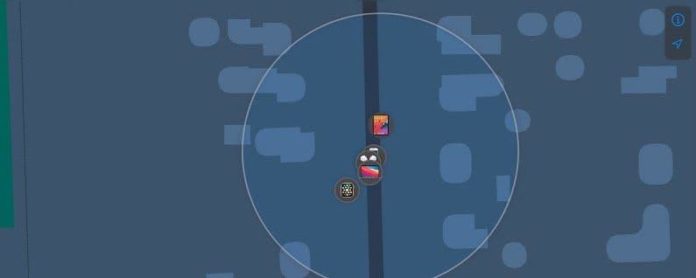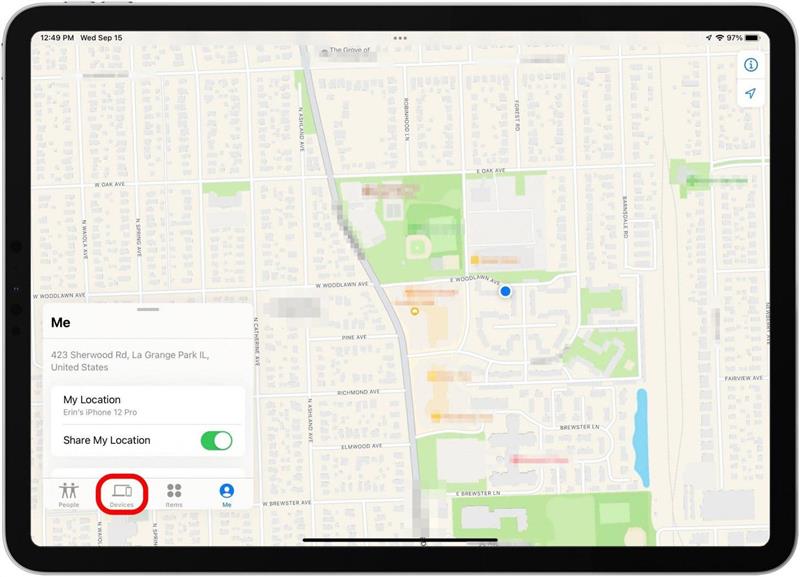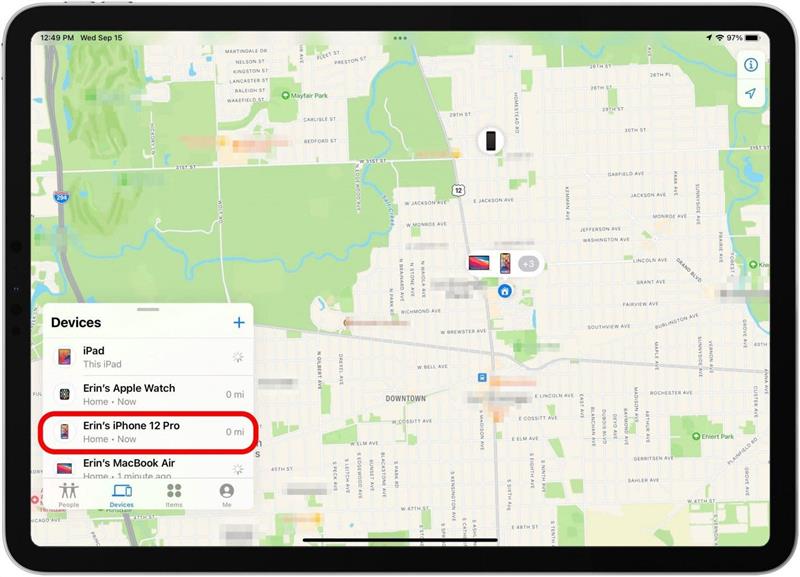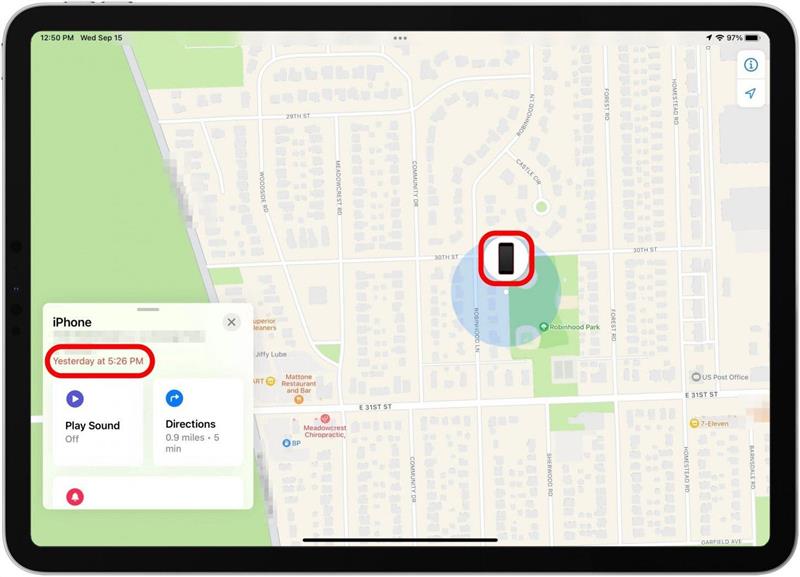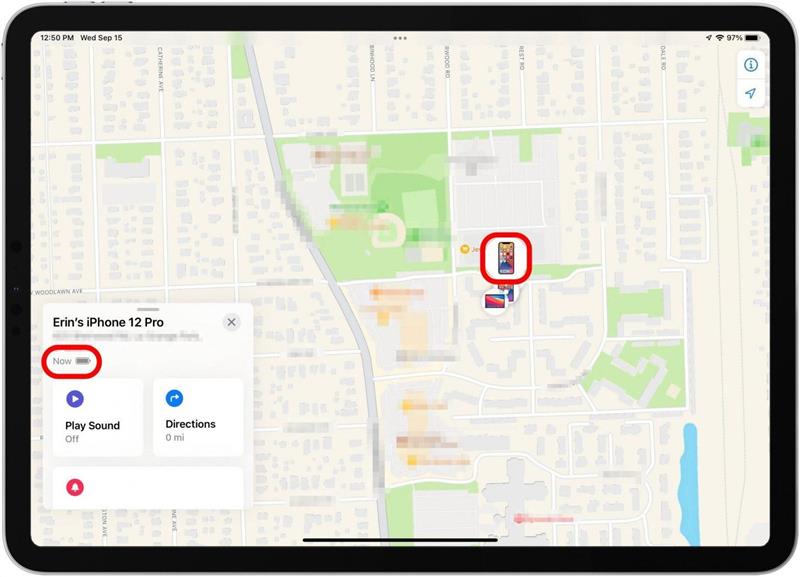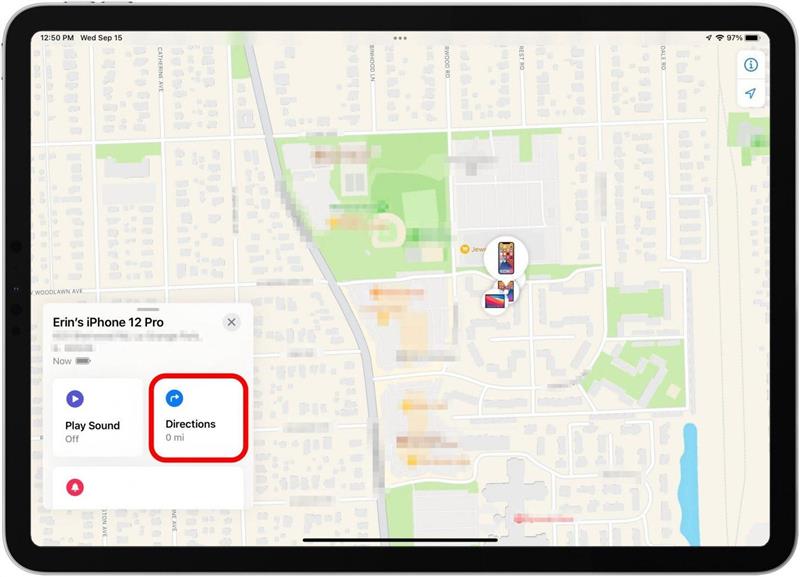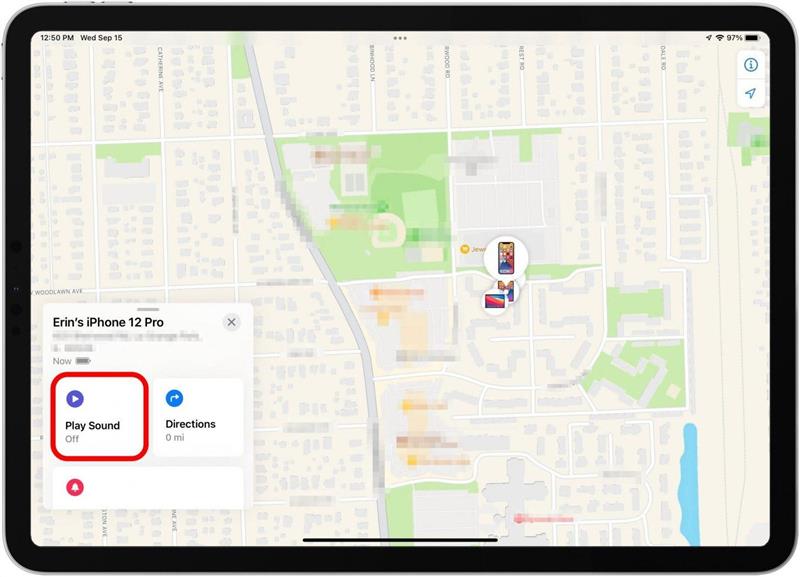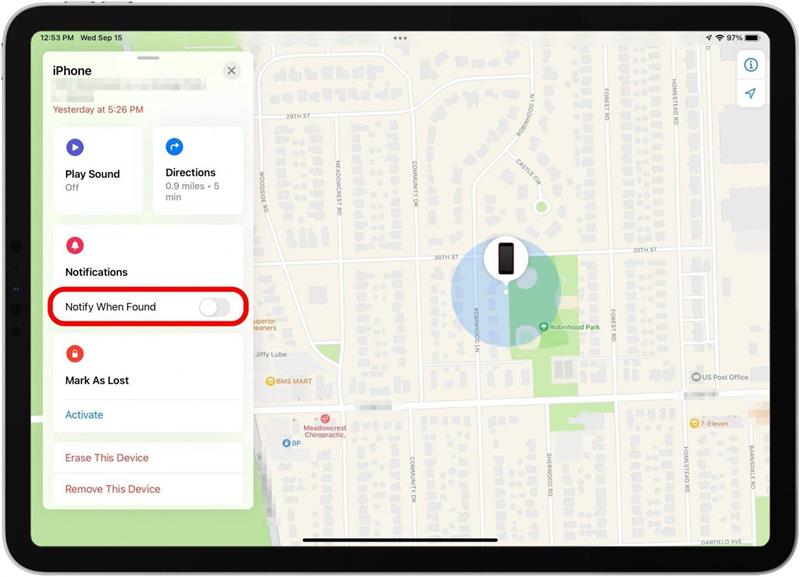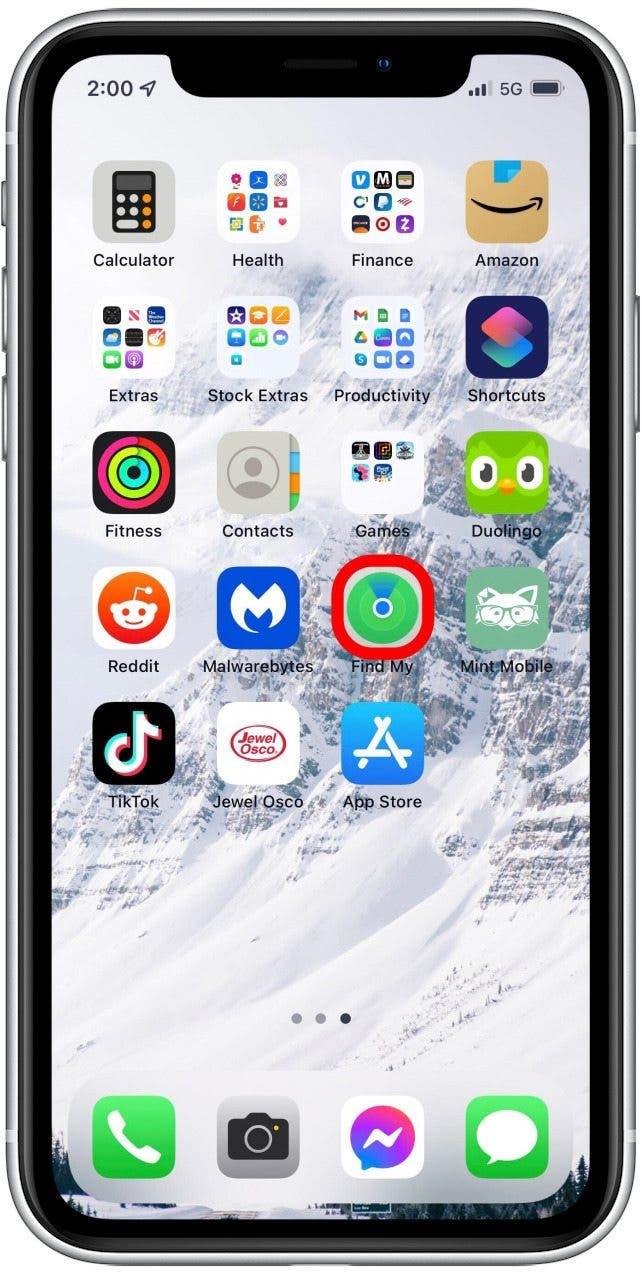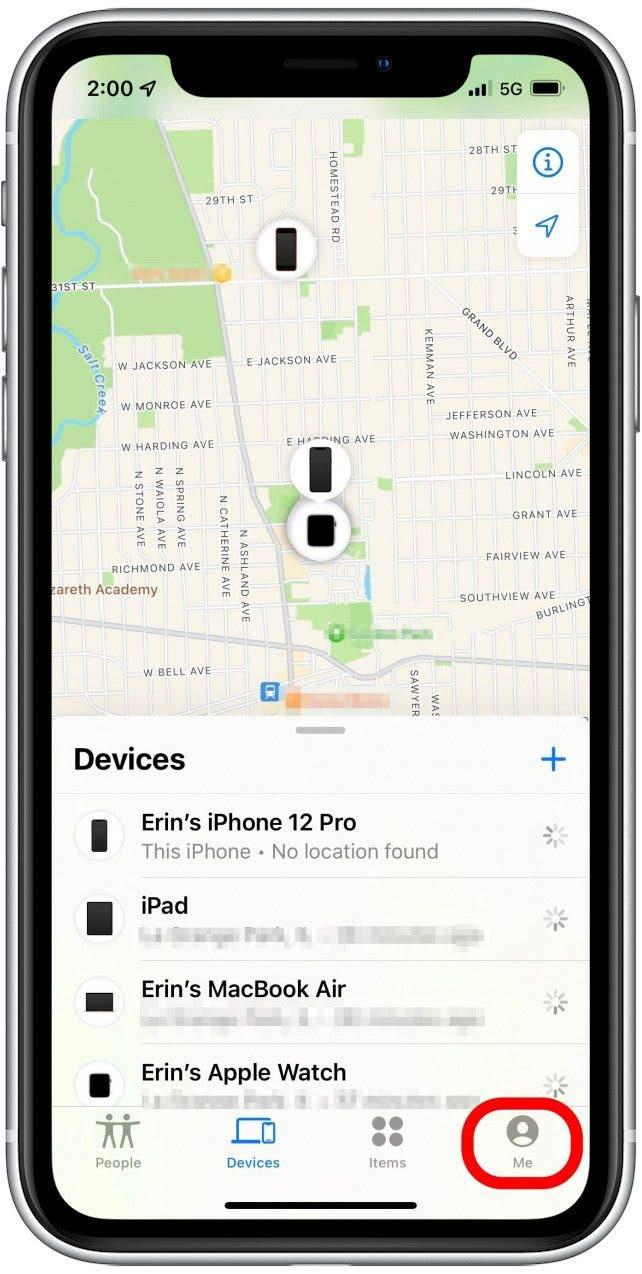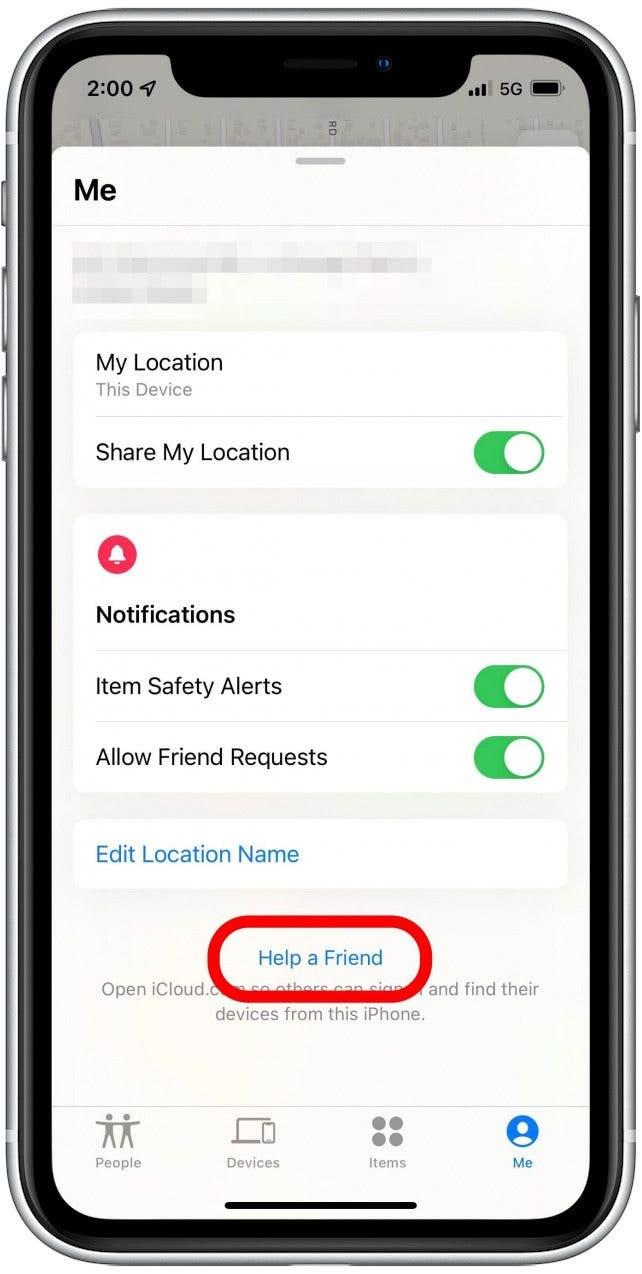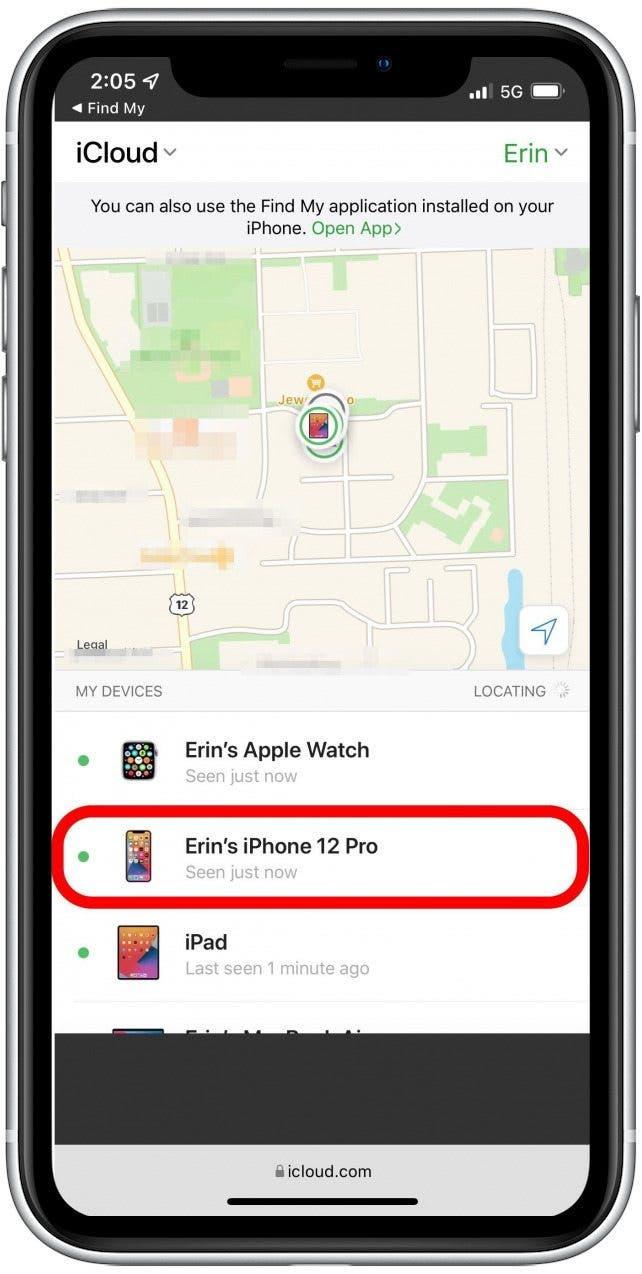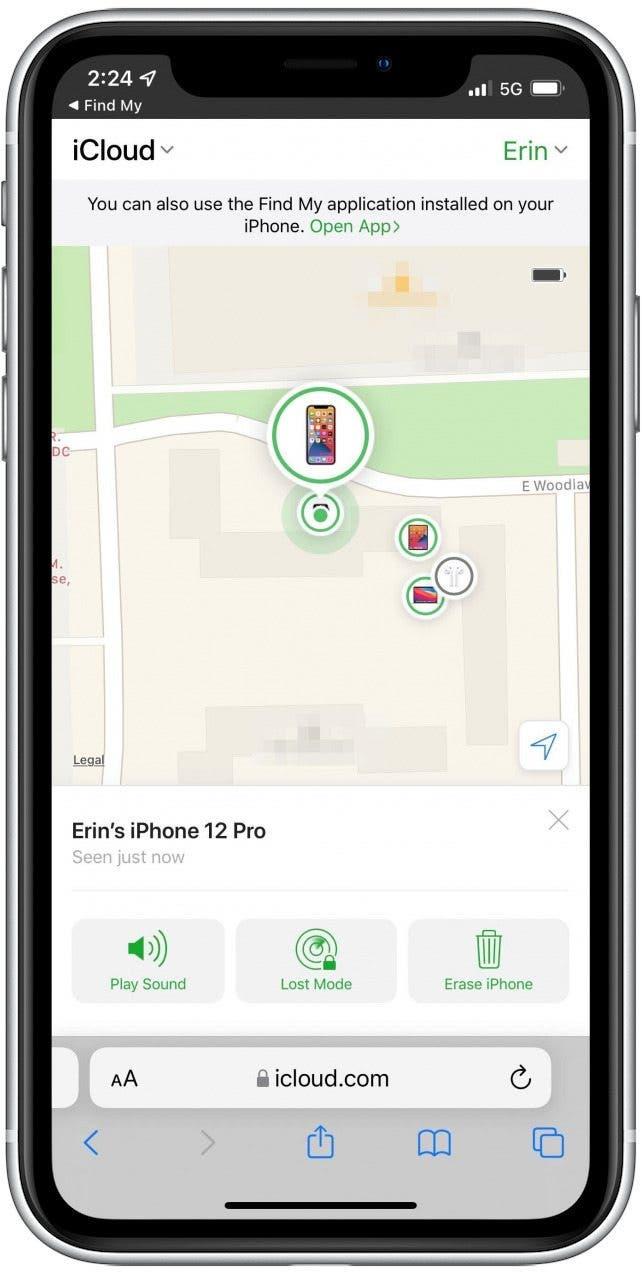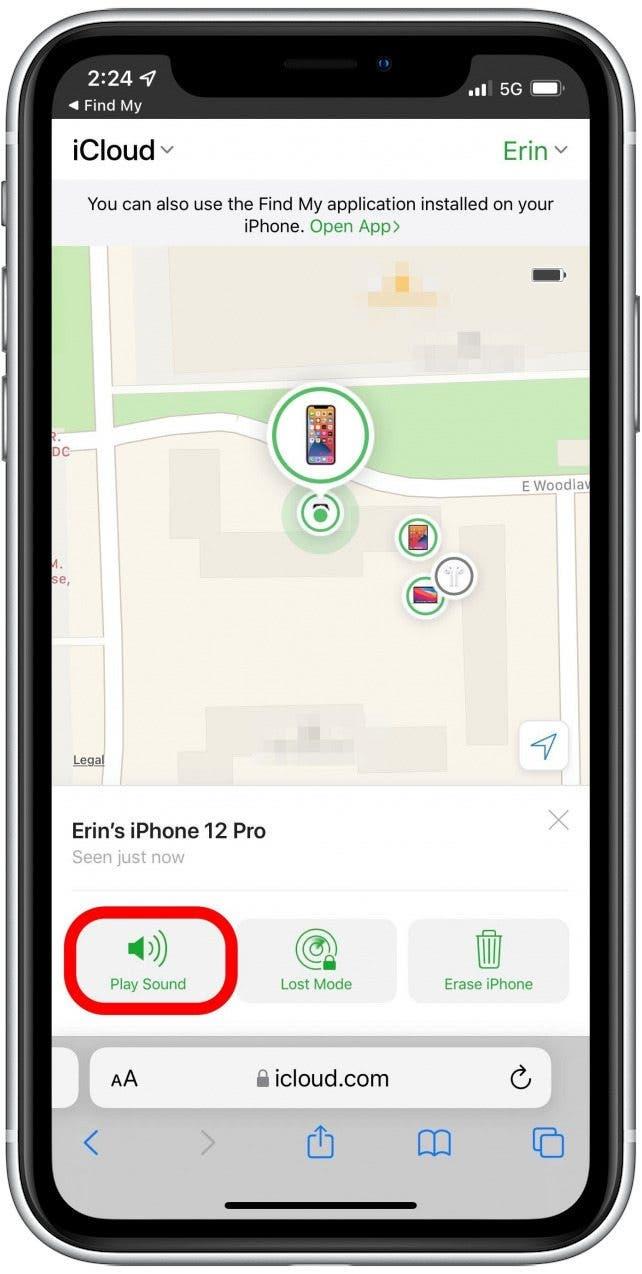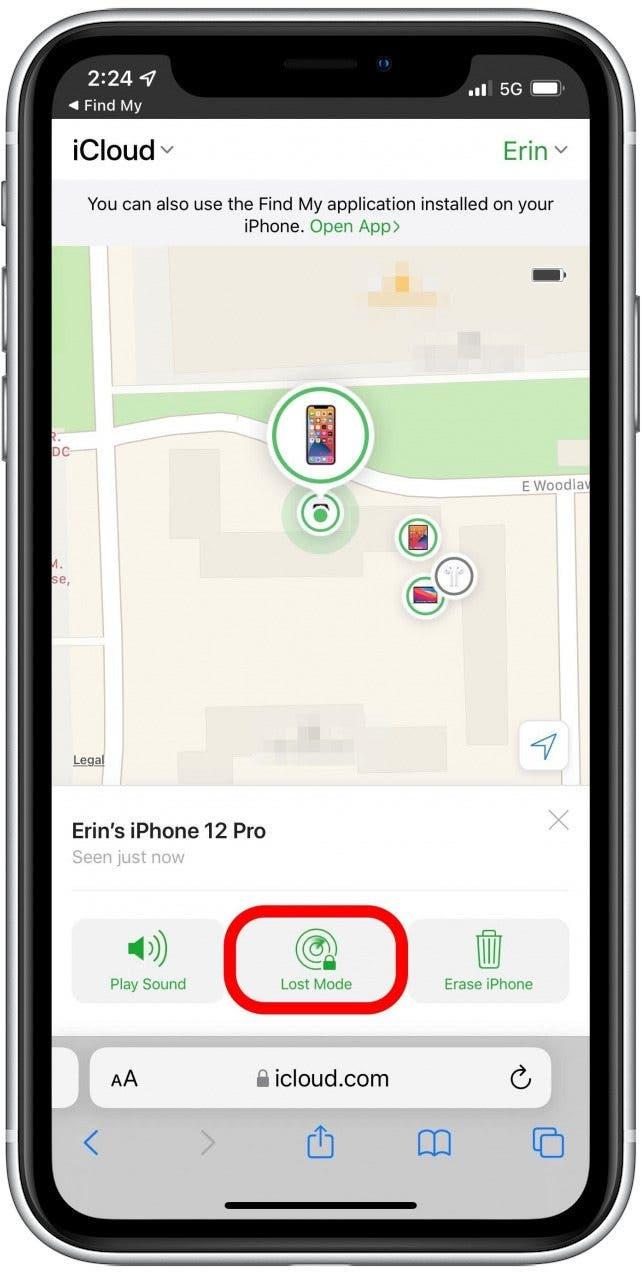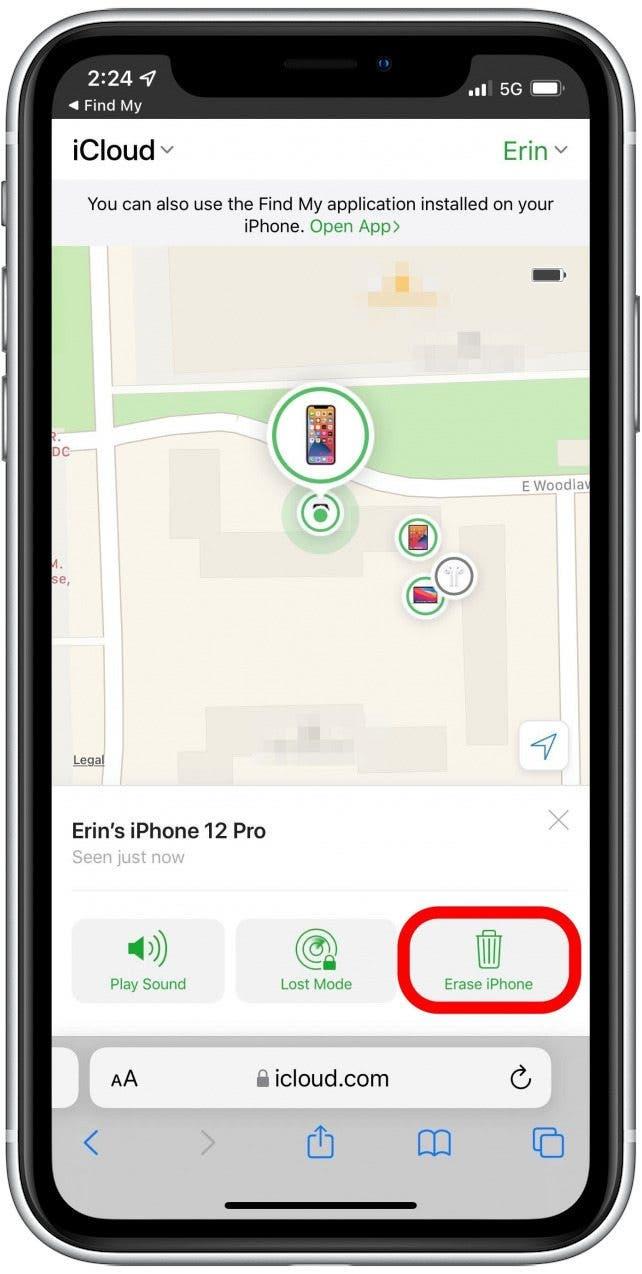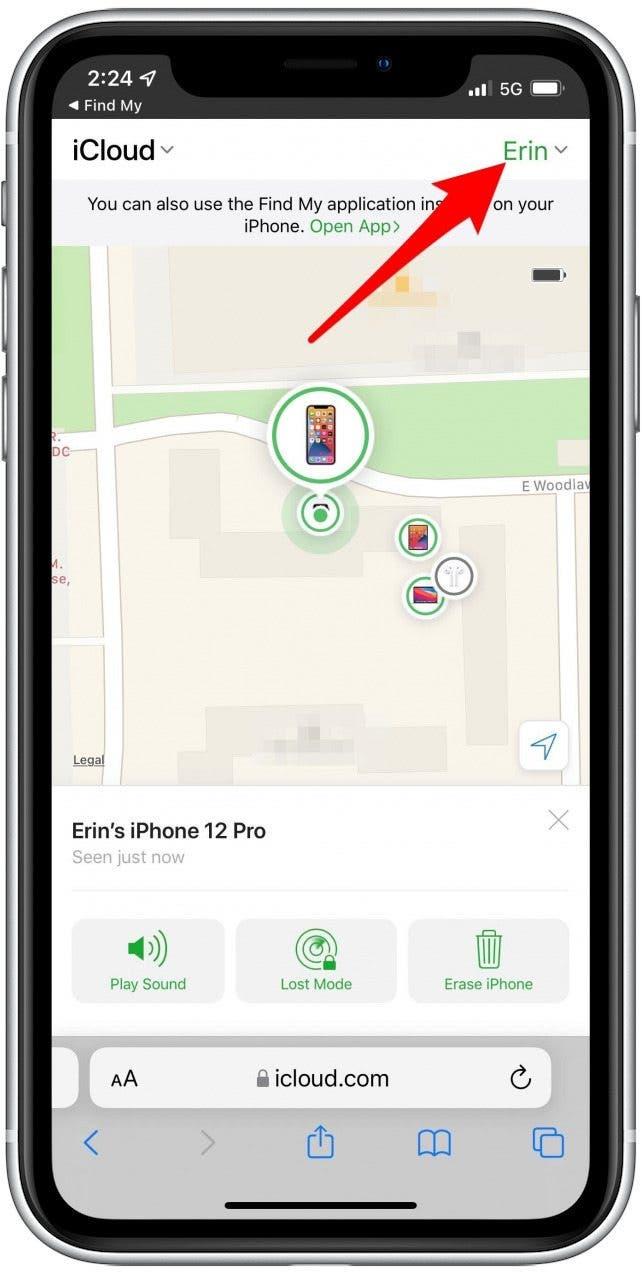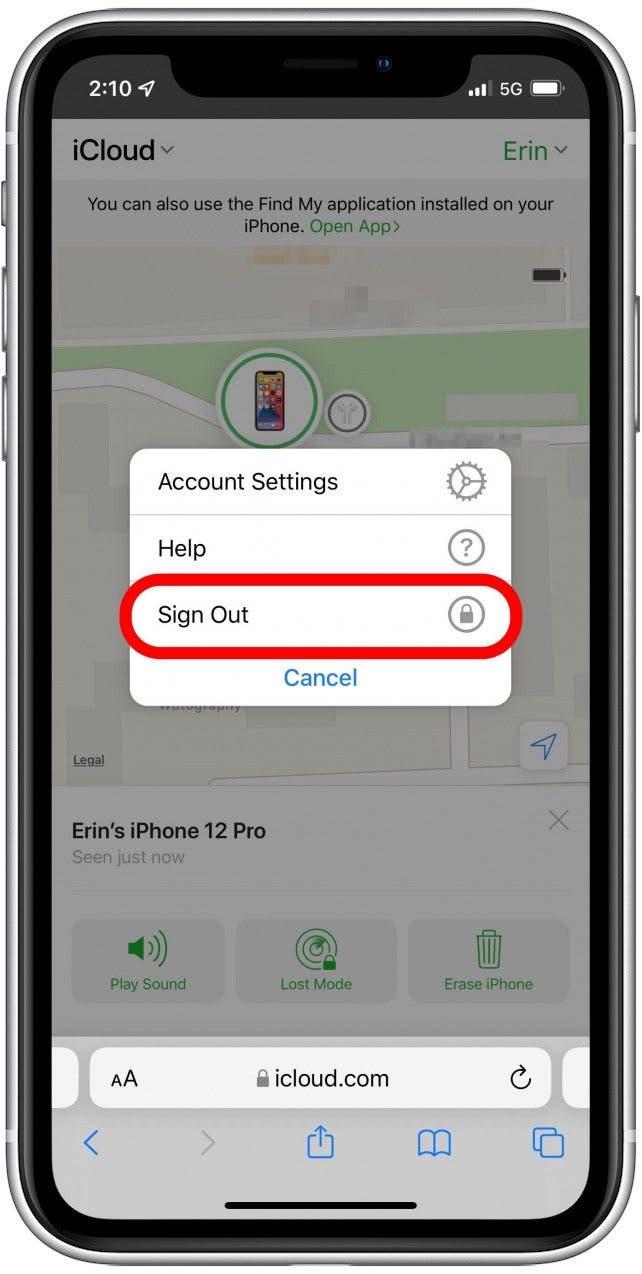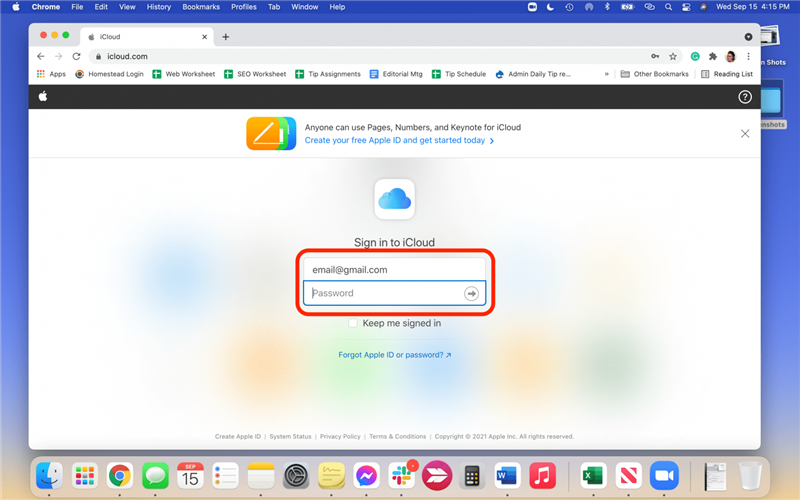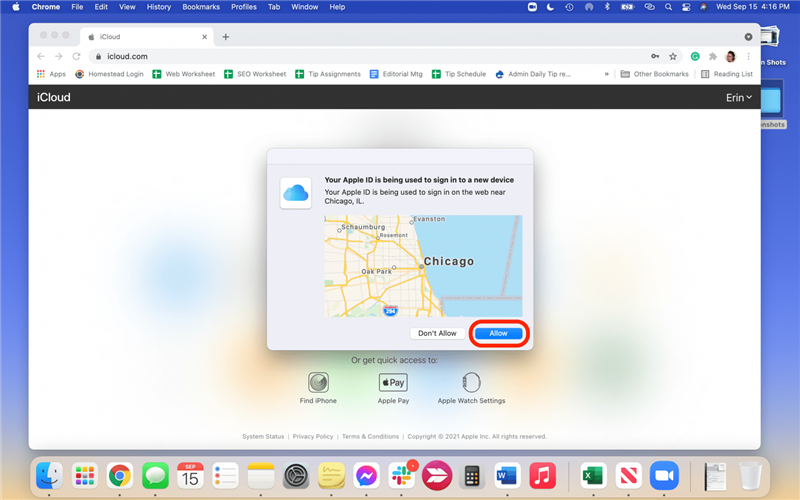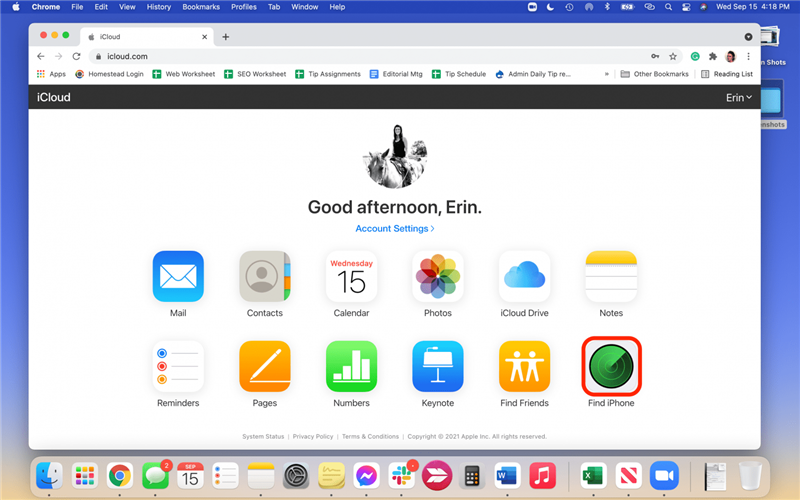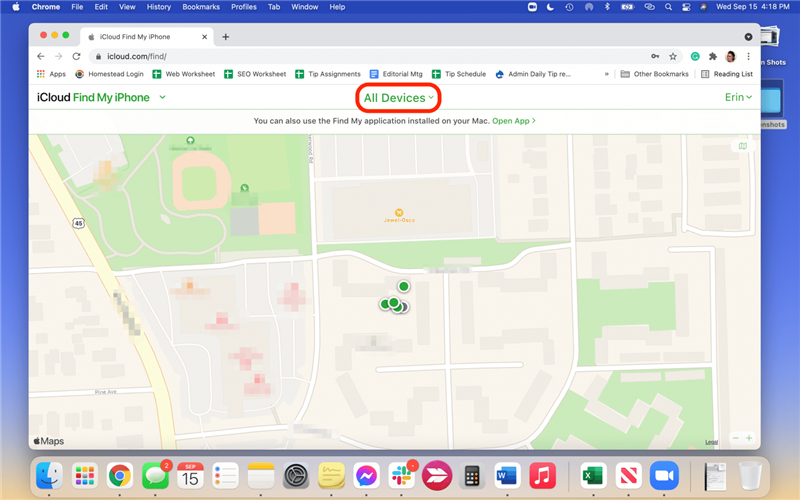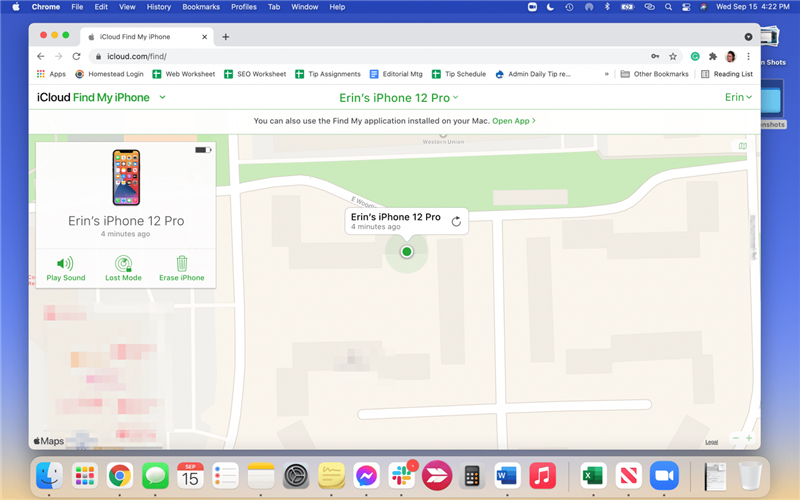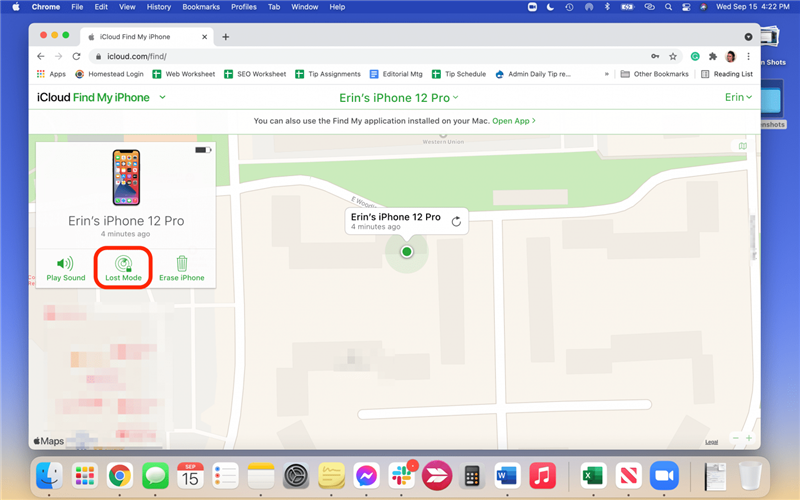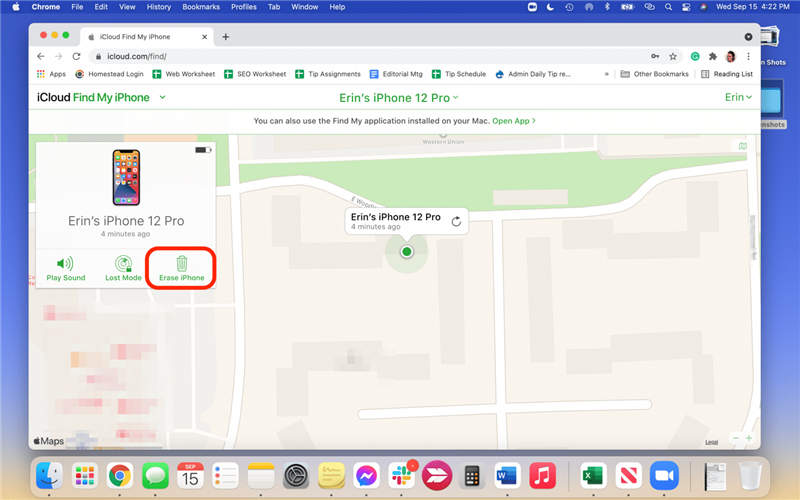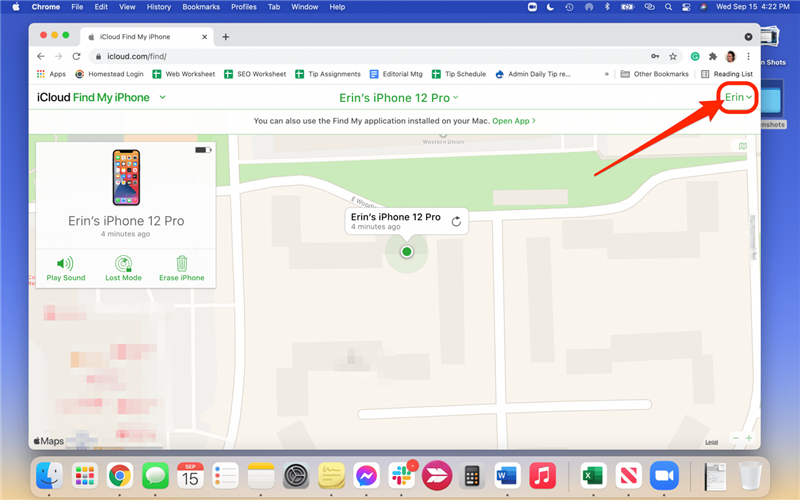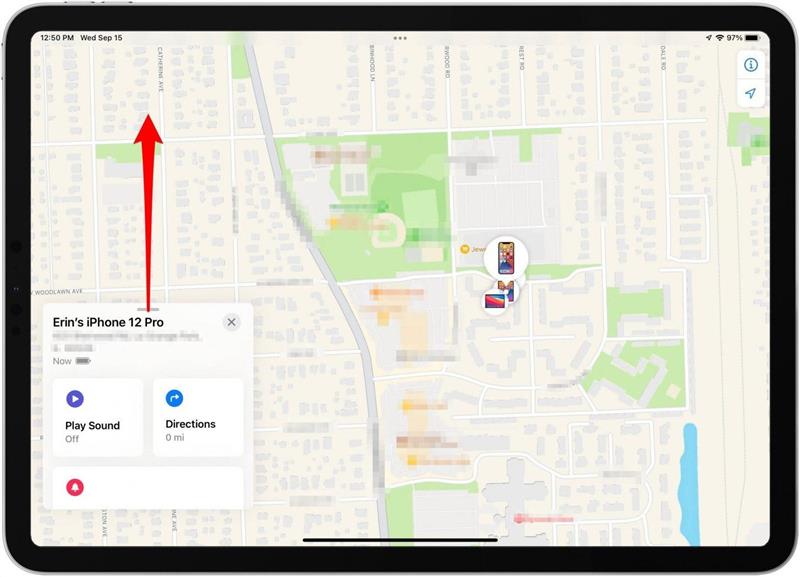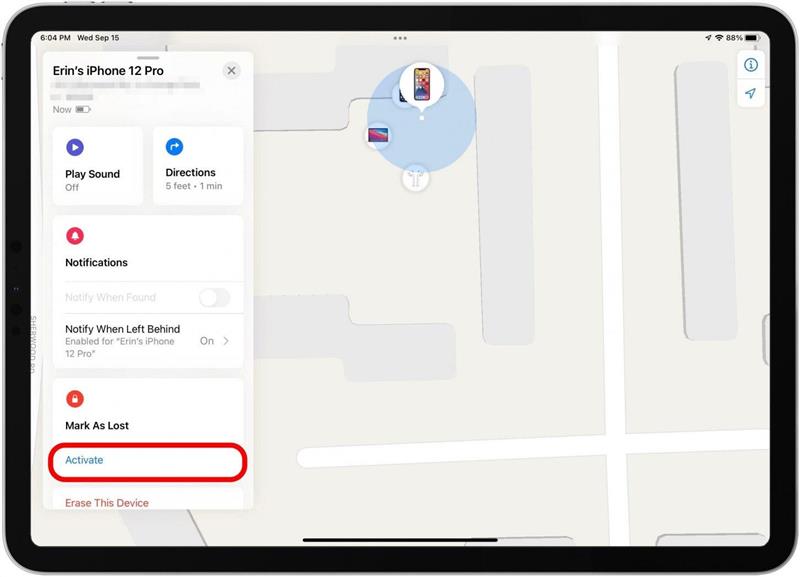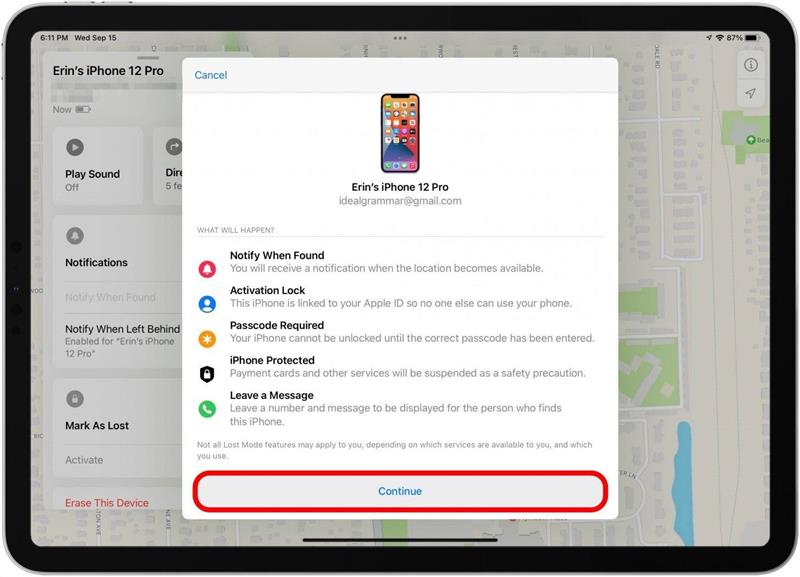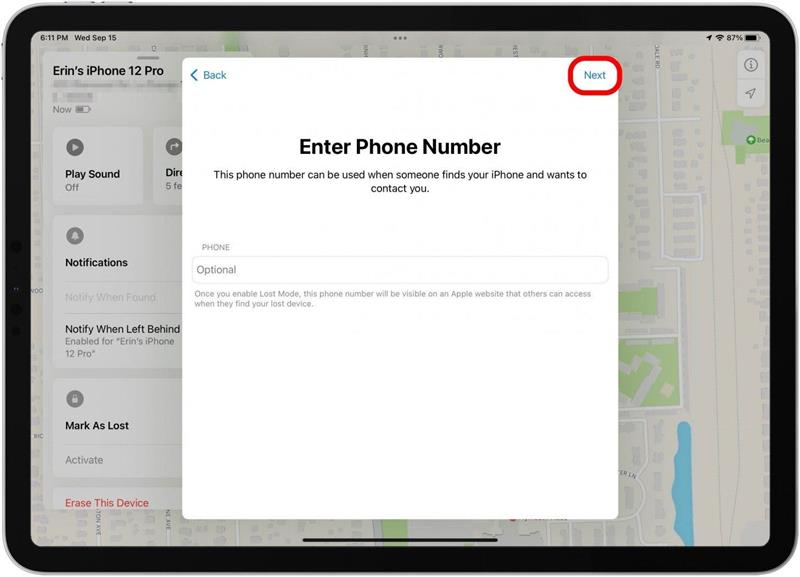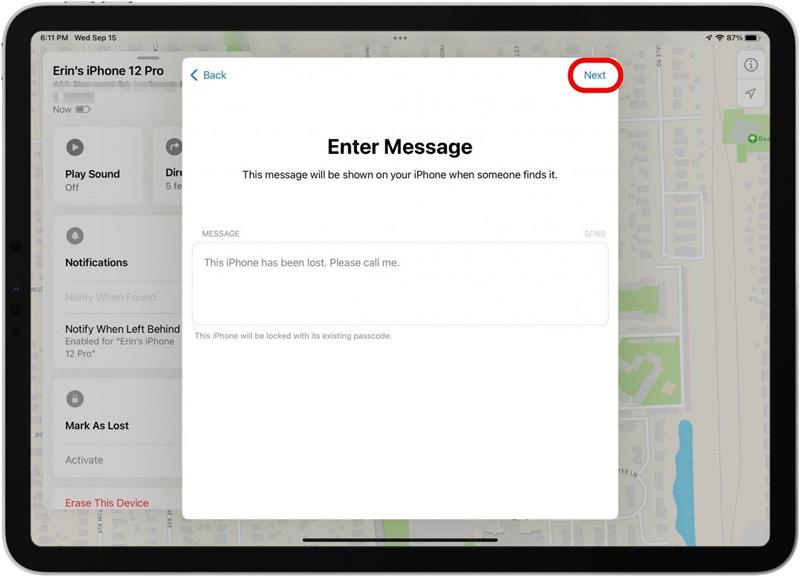„Ich habe mein iPhone verloren und es ist tot. Kann ich es verfolgen?“ Wenn ich mein totes iPhone finden muss, verwende ich die Funktion „Meinen iPhone letzten bekannten Standort suchen“. Diese Funktion hilft Ihnen, den letzten Standort eines toten iPhones zu finden, bevor das Telefon starb, was häufig zur Wiederherstellung des Geräts führt. Wir zeigen Ihnen, wie Sie den letzten Standort eines iPhones am besten überprüfen können.
Springen zu:
- So finden Sie Ihr iPhone, wenn es tot ist mit einem iPad
- So finden Sie mein iPhone von einem anderen iPhone
- So finden Sie ein verlorenes iPhone: Verwenden Sie iCloud.com/Find
- Was tun, wenn Sie Ihr Telefon nicht finden können und es tot ist
- Was ist, wenn ich „Mein iPhone suchen“ nicht aktiviert habe? So finden Sie ein verlorenes iPhone mit Google Maps
- Funktioniert Find My iPhone mit Geräten von Drittanbietern?
So finden Sie ein iPhone, das offline, tot oder ausgeschaltet ist – 6 einfache Methoden
Verwenden Sie die folgenden Methoden, wenn Sie erfahren möchten, wie Sie ein verlorenes iPhone finden, das ausgeschaltet ist oder auf andere Weise derzeit nicht verfolgt werden kann. Es ist wichtig zu beachten, dass Sie sich an die örtlichen Behörden wenden sollten, wenn Sie vermuten, dass Ihr iPhone gestohlen wurde. Bitte versuchen Sie nicht, das gestohlene Telefon selbst wiederherzustellen, sondern befolgen Sie stattdessen unsere Anleitung, um zu erfahren, was zu tun ist, wenn Ihr iPhone dauerhaft verloren geht oder gestohlen wird, da sich diese Schritte von den erforderlichen unterscheiden. um ein verlorenes Telefon mit der Funktion „Meinen letzten bekannten Standort suchen“ zu finden.
So finden Sie Ihr iPhone mit einem iPad, wenn es tot ist
In diesem Abschnitt zeigen wir Ihnen, wie Sie mit der Find My App auf einem iPad ein verlorenes iPhone finden, das tot ist. Wenn Ihr iPhone tot ist, werden Sie zum letzten Ort geleitet, an dem sich Ihr iPhone befand, bevor der Akku leer war. Wenn Ihr verlorenes iPhone offline, aber nicht tot ist, findet die Find My App den aktuellen Standort des verlorenen iPhones mithilfe von Apple-Geräten in der Nähe. So finden Sie Ihr verlorenes iPhone auf einem iPad oder dem iPhone eines Freundes (auch wenn es tot ist):
- Öffnen Sie die Find My App auf dem von Ihnen verwendeten Gerät.

- Tippen Sie auf den GeräteTab.

- Es wird eine Karte mit einer Liste Ihrer Find My-fähigen Geräte angezeigt.
- Wählen Sie Ihr iPhone aus der Geräteliste aus.

- Wenn Ihr verlorenes iPhone tot oder ausgeschaltet ist, wird es auf der Karte als iPhone mit schwarzem Bildschirm angezeigt und in der Seitenleiste wird roter Text angezeigt, der Ihnen mitteilt, wann der letzte bekannte Standort von „Mein iPhone suchen“ gespeichert wurde.

- Wenn Ihr iPhone eingeschaltet ist, wird es mit einem aktiven (bunten) Startbildschirm angezeigt und in der Seitenleiste wird ein Akkusymbol angezeigt, das die verbleibende Akkulaufzeit anzeigt.

- Tippen Sie auf Wegbeschreibung, um eine Wegbeschreibung zum Standort Ihres verlorenen iPhones mit dem Auto oder zu Fuß zu erhalten.

- Wenn das iPhone offline, aber nicht tot ist, können Sie auf Sound abspielen tippen, um Ihr iPhone zu finden, wenn Sie sich ihm nähern.

- Wenn das iPhone tot ist, können Sie in der Seitenleiste nach oben wischen und Bei Fund benachrichtigen aktivieren, um beim nächsten Einschalten Ihres verlorenen iPhones Benachrichtigungen und eine Standortaktualisierung an Ihr iPad zu senden.

So finden Sie mein iPhone von einem anderen iPhone
Wie kann ich mein iPhone verfolgen, wenn es offline oder tot ist und ich kein iPad habe? In diesem Fall können Ihre Freunde und Familie Ihnen helfen, Ihr verlorenes iPhone zu finden, indem Sie sich auf ihrem iPhone bei Ihrem Gerät anmelden. Wenn Sie ein anderes iPhone verwenden, das an die Apple-ID einer anderen Person gebunden ist, melden Sie sich in den Einstellungen nicht von deren ID ab. Verwenden Sie die Registerkarte „Ich“ in der Find My-App, um sich aus der Ferne anzumelden. So finden Sie Ihr verlorenes iPhone mit dem Apple-Gerät einer anderen Person.
- Öffnen Sie die Find My App auf dem iPhone Ihres Freundes.

- Wählen Sie den Tab Ich aus.

- Scrollen Sie nach unten und tippen Sie auf Helfen Sie einem Freund.

- Sie werden aufgefordert, sich bei iCloud anzumelden. Wenn Sie aufgefordert werden, sich mit Touch- oder Face ID anzumelden, wählen Sie unten in der Pop-up-Benachrichtigung Andere Apple-ID verwenden aus.
- Melden Sie sich mit Ihrer eigenen Apple-ID und Ihrem Passwort an.
- Wenn Sie aufgefordert werden, Ihr Passwort zu speichern, wählen Sie Jetzt nicht aus.
- Um Ihr verlorenes iPhone zu finden, tippen Sie in der Liste der Geräte, die unten auf dem Bildschirm angezeigt wird, darauf.

- Der Bildschirm zeigt einen Kreis um den Bereich an, in dem sich Ihr iPhone befindet, und zoomt bei Bedarf heran.

- Sie sehen nun mehrere Schaltflächen unter der Karte.
- Sound abspielen ist praktisch, wenn Sie sich dem verlorenen iPhone nähern und denken, dass Sie den Ton hören könnten, der Ihnen dabei hilft, es wiederzufinden.

- Verlorener Modus versetzt Ihr iPhone in den verlorenen Modus, um Ihre Daten zu schützen.

- iPhone löschen sollte nur verwendet werden, wenn Sie der Meinung sind, dass Ihr iPhone dauerhaft verloren gegangen ist oder gestohlen wurde, und nur nach bestimmten anderen Schritten.

- Verwenden Sie die Karte, um Ihr iPhone zu orten, wenn es sich in der Nähe befindet, oder tippen Sie auf Anfahrtsbeschreibung , um eine Apple Maps-Wegbeschreibung für den Standort Ihres verlorenen iPhones abzurufen, wenn es weiter weg ist.
- Wenn Sie fertig sind, tippen Sie in der oberen rechten Ecke des Find My App-Bildschirms auf Ihren Namen.

- Wählen Sie Abmelden aus, damit Sie nicht auf dem iPhone Ihres Freundes angemeldet bleiben.

So finden Sie ein verlorenes iPhone: Verwenden Sie iCloud.com/Find
Die meisten Leute, die nach einem toten oder anderweitig offline stehenden iPhone suchen, verwenden einen Computer. Während die App auf dem iPad und iPhone umbenannt wurde, heißt sie immer noch Mein iPhone suchen, wenn Sie sich mit Ihrem PC oder Mac bei iCloud.com anmelden. Die eigentliche App auf einem Mac heißt Find My und Sie können damit ein verlorenes iPhone finden – ob Akku leer oder anderweitig – genauso wie die App auf Ihrem iPhone oder iPad. Wenn Sie Ihr iPhone mit der App „Mein iPhone suchen“ von iCloud.com über einen Laptop- oder Desktop-Webbrowser verfolgen müssen, gehen Sie wie folgt vor:
- Öffnen Sie einen Browser und rufen Sie icloud.com auf oder öffnen Sie Find My App auf Ihrem Computer.
- Wenn Sie iCloud.com verwenden, um ein verlorenes iPhone zu finden, melden Sie sich mit Ihrer Apple-ID und Ihrem Passwort an.

- Wenn Sie dazu aufgefordert werden, klicken Sie auf Zulassen, um die Nutzung von iCloud.com auf dem von Ihnen verwendeten Gerät zuzulassen und die Zwei-Faktor-Autorisierung abzuschließen.

- Klicken Sie auf das App-Symbol iPhone suchen.

- Wählen Sie oben Alle Geräte aus und wählen Sie Ihr fehlendes iPhone aus.

- Auf der Karte wird angezeigt, wo sich Ihr verlorenes iPhone befindet.

- Wenn Sie befürchten, dass jemand Ihr verlorenes iPhone findet und auf seine Daten zugreift, wird Ihr Telefon im Verloren-Modus in den Verlustmodus versetzt, um Ihre Daten zu schützen.

- iPhone löschen sollte nur verwendet werden, wenn Sie der Meinung sind, dass Ihr iPhone dauerhaft verloren oder gestohlen, und dann erst nach bestimmten anderen Schritten.

- Um sich abzumelden, klicken Sie oben rechts auf Ihren Namen und dann auf Abmelden.

Was tun, wenn Sie Ihr Telefon nicht finden können und es tot ist
Wenn Sie diese Schritte ausprobiert haben und das verlorene iPhone immer noch nicht finden können, möchten Sie möglicherweise den iPhone-Verloren-Modus aktivieren. Wir zeigen Ihnen, wie, aber zuerst, was macht der Lost-Modus?
Wenn Sie Find My verwenden, um Ihr verlorenes iPhone zu finden, sehen Sie eine Option namens Als verloren markieren. Wenn die Option Als verloren markieren (Verlorener Modus) aktiviert ist, wird Ihr Gerät aus der Ferne gesperrt und eine benutzerdefinierte Nachricht mit einer Telefonnummer angezeigt, unter der Sie erreichbar sind, falls jemand Ihr verlorenes iPhone findet. Apple Pay wird deaktiviert, ebenso wie die meisten Benachrichtigungen. In diesem Modus werden auch die Ortungsdienste aus der Ferne aktiviert, sodass Sie Ihr Gerät in der Find My App orten können, wenn Sie noch keinen Erfolg hatten.
Als verloren markieren erfordert, dass der Akku Ihres iPhones noch geladen ist. Wenn Ihr verlorenes iPhone tot ist, können Sie „Als verloren markieren“ immer noch aktivieren. Der Modus wird jedoch nur aktiviert, wenn Ihr iPhone wieder hochfährt und eine Verbindung zu WLAN, Mobilfunkdaten oder Bluetooth herstellt. Wenn Sie vermuten, dass Ihr iPhone noch über Akkuleistung verfügt, empfehle ich die Verwendung von Als verloren markieren. Sie können dies über iCloud.com oder auf einem anderen Gerät tun, wie in den folgenden Schritten gezeigt.
- Öffnen Sie Find My App auf einem verfügbaren Gerät, das mit Ihrer Apple-ID angemeldet ist.

- Gehen Sie zum Tab Geräte.

- Wählen Sie Ihr verlorenes iPhone aus der Liste aus.

- Wischen Sie auf der Seitenleiste nach oben, um weitere Optionen anzuzeigen.

- Wählen Sie unter Als verloren markieren die Option Aktivieren aus.

- Scrollen Sie bei Bedarf ein wenig nach unten und tippen Sie auf Weiter.

- Geben Sie eine Telefonnummer ein, unter der Sie erreichbar sind, falls jemand Ihr verlorenes iPhone findet, und tippen Sie dann auf Weiter.

- Geben Sie eine Nachricht ein, die auf dem Sperrbildschirm angezeigt werden soll, und tippen Sie dann auf Aktivieren.

- Stellen Sie Ihr verlorenes iPhone mit iCloud oder der Find My App wieder her, um den Standort Ihres Telefons zu verfolgen.
- Wenn Sie es gefunden haben, entsperren Sie Ihr Gerät mit Ihrem Passcode.
- Tippen Sie auf Einstellungen, wenn Sie dazu aufgefordert werden, sich auf Ihrem wiederhergestellten iPhone wieder bei Ihrer Apple-ID anzumelden.
Mein Offline-Gerät mit Google Maps finden
Wenn Sie „Mein iPhone suchen“ nicht aktiviert haben, müssen Sie Ihre Schritte leider zurückverfolgen, um den letzten bekannten Standort des iPhones zu finden, es sei denn, Sie haben den Standortverlauf für Google Maps aktiviert. Der Standortverlauf mit Google Maps kann Ihnen den letzten Standort Ihres verlorenen iPhones mitteilen. Wenn Sie sich nicht sicher sind, ob Sie den Standortverlauf aktiviert haben, besuchen Sie den folgenden Link. Wenn dies nicht der Fall ist, können Sie es aktivieren, was eine gute Idee ist, falls Sie das Telefon in Zukunft verlieren.
- Gehen Sie zu www.google.com/maps/timeline.
- Stellen Sie sicher, dass Sie in Ihrem Google-Konto angemeldet sind.
- Wählen Sie das Datum aus, an dem Ihr iPhone verschwunden ist.
- Überprüfen Sie Ihren letzten Standort und holen Sie sich das Telefon!
Funktioniert Find My iPhone mit Geräten von Drittanbietern?
Bisher funktionierte das Find My Network nur mit Apple-Geräten. Jetzt öffnet Apple das Find My-Netzwerk jedoch für Apps und Geräte von Drittanbietern. Benutzer können das Find My-Netzwerk verwenden, um Find My-Netzwerk-fähige Geräte von Drittanbietern zu finden und diese hilfreiche Ressource nicht nur Benutzern von Apple-Geräten anzubieten. Diese wird voraussichtlich bis Ende 2021 verfügbar sein, aber es liegt an jedem Unternehmen, diese Funktion anzubieten, sodass sie möglicherweise nicht auf jedem Bluetooth-fähigen Gerät verfügbar ist.